บทนำ
การคืนค่าคอมพิวเตอร์แล็ปท็อป Lenovo ของคุณให้เป็นค่าเริ่มต้นจากโรงงานสามารถแก้ปัญหาต่างๆ เช่น การทำงานช้า ความผิดพลาดของซอฟต์แวร์ และการขัดข้องของระบบ การดำเนินการนี้เป็นกระบวนการที่ไม่ซับซ้อน แต่สำคัญที่ต้องปฏิบัติตามขั้นตอนให้ถูกต้องเพื่อหลีกเลี่ยงการสูญเสียข้อมูลที่สำคัญ ในคู่มือนี้เราจะนำคุณผ่านวิธีต่างๆ เพื่อคืนค่าแล็ปท็อป Lenovo ของคุณไปยังค่าเริ่มต้นจากโรงงานอย่างราบรื่นและประสบความสำเร็จ
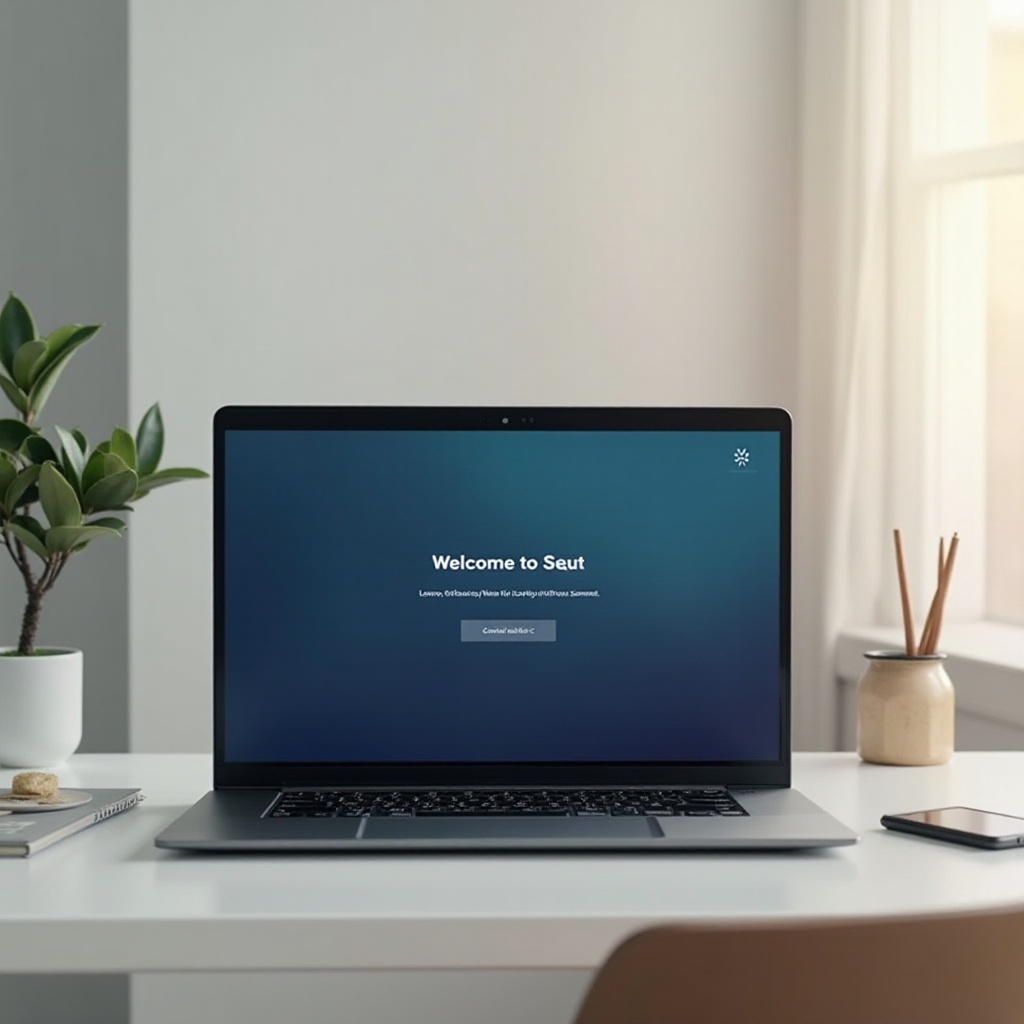
การเตรียมข้อมูลและระบบของคุณ
ก่อนที่จะเริ่มกระบวนการรีเซ็ตค่าเริ่มต้นจากโรงงาน จำเป็นต้องเตรียมข้อมูลและระบบของคุณให้พร้อม
- สำรองข้อมูลของคุณ: แน่ใจว่าคุณได้สำรองไฟล์สำคัญ เอกสาร ภาพถ่าย และแอปพลิเคชันทั้งหมดแล้ว ใช้อุปกรณ์เก็บข้อมูลภายนอกเช่น USB ไดรฟ์หรือบริการคลาวด์เช่น Google Drive หรือ Dropbox เพื่อเก็บข้อมูลสำรองของคุณ
- ยกเลิกการอนุญาตซอฟต์แวร์: บางซอฟต์แวร์มีลิขสิทธิ์ที่เชื่อมโยงกับอุปกรณ์ของคุณ ยกเลิกการอนุญาตโปรแกรมเช่น iTunes, Adobe Creative Suite และ Microsoft Office เพื่อหลีกเลี่ยงปัญหาการเปิดใช้งานภายหลัง
- ตรวจสอบข้อกำหนดระบบ: ตรวจสอบให้แน่ใจว่าแล็ปท็อป Lenovo ของคุณเสียบปลั๊กเพื่อหลีกเลี่ยงการหยุดกระบวนการรีเซ็ตเนื่องจากขาดพลังงาน นอกจากนี้ให้แน่ใจว่าได้ถอดอุปกรณ์ภายนอกทั้งหมดออก
การดำเนินการเตรียมการเหล่านี้จะช่วยให้คุณรักษาข้อมูลของคุณและแน่ใจได้ว่ากระบวนการกู้คืนเป็นไปอย่างราบรื่นและมีประสิทธิภาพ
การใช้ระบบกู้คืน Lenovo OneKey
แล็ปท็อป Lenovo มาพร้อมกับระบบกู้คืน OneKey ซึ่งทำให้กระบวนการนี้ง่ายขึ้น
- การเข้าถึง OneKey Recovery: ปิดเครื่องแล็ปท็อปของคุณโดยสมบูรณ์ กดปุ่ม Novo (ปุ่มเล็กๆ ข้างปุ่มพลังงานที่มีลูกศรงอ) เพื่อเริ่มระบบกู้คืน OneKey ของ Lenovo
- เลือกการกู้คืนระบบ: ในเมนูกู้คืน เลือก ‘การกู้คืนระบบ’ แล็ปท็อปจะรีสตาร์ทเข้าสู่สภาพแวดล้อมการกู้คืน
- เริ่มการกู้คืน: ปฏิบัติตามคำแนะนำบนหน้าจอ เลือก ‘กู้คืนจากสำรองเริ่มต้น’ เพื่อคืนค่าคอมพิวเตอร์ของคุณให้เป็นสภาพเดิมจากโรงงาน ยืนยันการเลือกของคุณ
- รอกระบวนการ: ระบบจะเริ่มกระบวนการกู้คืน อาจใช้เวลาสักระยะ ให้ปล่อยมันทำงานจนเสร็จสิ้น แล็ปท็อปของคุณจะรีสตาร์ทหลายครั้งในระหว่างกระบวนการ
การใช้ระบบกู้คืน OneKey ของ Lenovo เป็นวิธีที่เชื่อถือได้และรวดเร็วในการคืนค่าแล็ปท็อปของคุณให้เป็นค่าเริ่มต้นจากโรงงาน
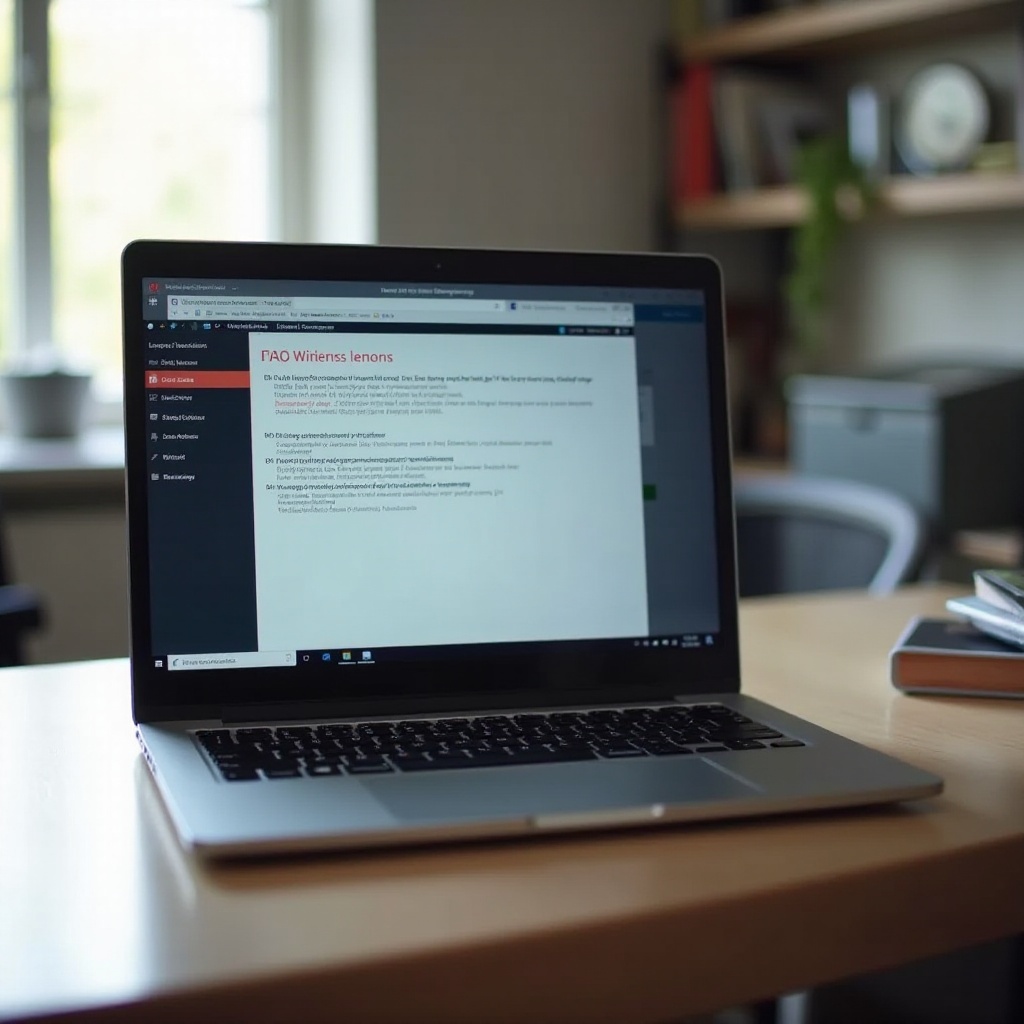
การคืนค่าผ่านการตั้งค่าระบบ Windows
หากไม่สามารถเข้าถึงระบบกู้คืน OneKey คุณยังสามารถใช้การตั้งค่าระบบ Windows เพื่อทำการคืนค่าโรงงานได้
- เปิดการตั้งค่า: คลิกที่ปุ่ม ‘เริ่ม’ แล้วเปิด ‘การตั้งค่า’ (ไอคอนฟันเฟือง) จากนั้นไปที่ ‘อัปเดตและความปลอดภัย’
- ไปที่การกู้คืน: บนแถบด้านซ้าย เลือก ‘การกู้คืน’ ภายใต้ ‘รีเซ็ตเครื่องนี้’ คลิกที่ ‘เริ่มต้น’
- เลือกรูปแบบรีเซ็ต: คุณจะมีตัวเลือกสองแบบ: ‘เก็บไฟล์ของฉัน’ หรือ ‘เอาทุกอย่างออกทั้งหมด’ เลือก ‘เอาทุกอย่างออกทั้งหมด’ สำหรับการคืนค่าโรงงานสมบูรณ์
- ปฏิบัติตามคำแนะนำ: คลิก ‘ถัดไป’ และยืนยันตัวเลือกของคุณ กระบวนการรีเซ็ตจะเริ่มขึ้น ตรวจสอบว่าแล็ปท็อปของคุณเสียบปลั๊กเข้ากับแหล่งพลังงาน
การคืนค่าผ่านการตั้งค่าระบบ Windows เป็นทางเลือกที่ง่ายและมีประสิทธิภาพหากไม่สามารถเข้าถึงเครื่องมือกู้คืนภายในเครื่อง
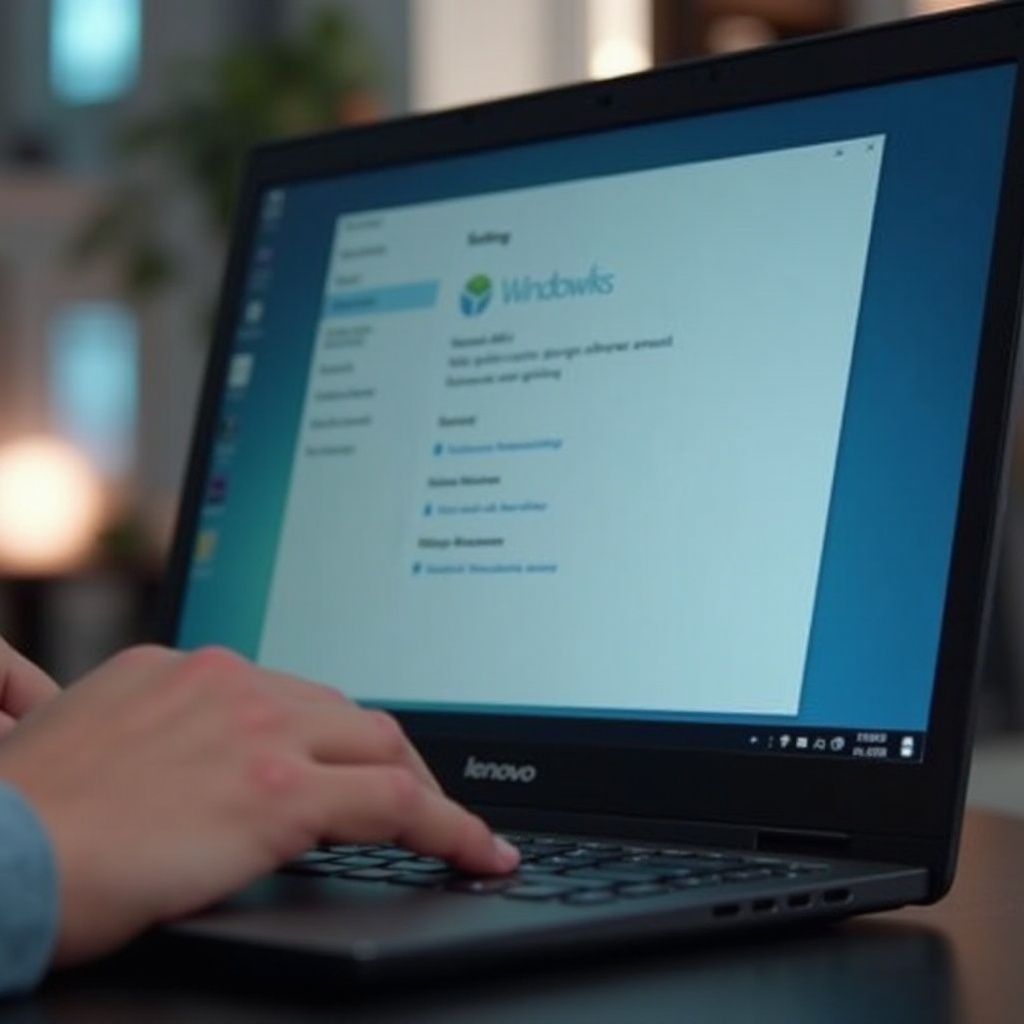
การใช้ไดรฟ์กู้คืนหรือสื่อการติดตั้ง
สำหรับผู้ใช้งานขั้นสูงการใช้ไดรฟ์กู้คืนหรือสื่อการติดตั้งเป็นทางออกที่เข้มงวด
- สร้างไดรฟ์กู้คืน: เพื่อสร้างไดรฟ์กู้คืน คุณต้องมี USB ไดรฟ์ที่มีพื้นที่เพียงพอ เปิด ‘ไดรฟ์กู้คืน’ จากเมนูเริ่มแล้วปฏิบัติตามคำแนะนำเพื่อสร้างไดรฟ์
- บูตจากไดรฟ์กู้คืน: ใส่ไดรฟ์กู้คืนแล้วรีสตาร์ทแล็ปท็อปของคุณ กดปุ่มที่เหมาะสม (โดยปกติ F12 หรือ Esc) ระหว่างการบูตเพื่อเข้าถึงเมนูบูต เลือก USB ไดรฟ์เพื่อบูตจากมัน
- เลือกตัวเลือกการกู้คืน: เมื่ออยู่ในสภาพแวดล้อมการกู้คืน เลือก ‘แก้ไขปัญหา’ จากนั้น ‘รีเซ็ตเครื่องนี้’ เลือกที่จะรีเซ็ตแล็ปท็อปของคุณโดยการ ‘เก็บไฟล์ของฉัน’ หรือ ‘เอาทุกอย่างออกทั้งหมด’
- ใช้สื่อติดตั้ง: หากคุณมีสื่อติดตั้ง Windows ใส่มันแล้วบูตจากสื่อ เลือกภาษาของคุณและการตั้งค่า แล้วคลิก ‘ซ่อมแซมคอมพิวเตอร์ของคุณ’
- ดำเนินการรีเซ็ตค่าโรงงาน: ไปที่ ‘แก้ไขปัญหา’ และ ‘รีเซ็ตเครื่องนี้’ ปฏิบัติตามคำแนะนำการรีเซ็ตเช่นเดียวกัน
การใช้ไดรฟ์กู้คืนหรือสื่อการติดตั้งเป็นตัวเลือกที่เหมาะสำหรับสถานการณ์ที่ซับซ้อนกว่าที่ไม่สามารถเข้าถึงเครื่องมือในตัวได้
สรุป
การคืนค่าแล็ปท็อป Lenovo ของคุณให้เป็นค่าเริ่มต้นจากโรงงานสามารถปรับปรุงประสิทธิภาพของอุปกรณ์และแก้ไขปัญหาที่เกิดขึ้นมาได้อย่างมาก ไม่ว่าคุณจะใช้ Lenovo OneKey Recovery, การตั้งค่าระบบ Windows หรือไดรฟ์กู้คืน แต่ละวิธีถูกออกแบบมาเพื่อดำเนินการกระบวนการรีเซ็ตได้ง่ายและกลับอุปกรณ์ของคุณสู่สถานะดั้งเดิม จำไว้เสมอว่าต้องสำรองข้อมูลของคุณเพื่อป้องกันการสูญเสียระหว่างการรีเซ็ต
คำถามที่พบบ่อย
ฉันควรทำอย่างไรหากพาร์ทิชันการกู้คืนของแล็ปท็อป Lenovo ของฉันหายไป?
หากพาร์ทิชันการกู้คืนหายไป คุณไม่สามารถใช้ระบบ OneKey Recovery ได้ แต่คุณสามารถใช้การตั้งค่าระบบของ Windows หรือไดรฟ์กู้คืนเพื่อกู้คืนแล็ปท็อปของคุณได้ หรือคุณสามารถติดต่อ Lenovo Support เพื่อขอความช่วยเหลือในการสร้างพาร์ทิชันการกู้คืนขึ้นมาใหม่
ฉันจะทำการรีเซ็ตเครื่องให้เหมือนใหม่ได้อย่างไรหากแล็ปท็อป Lenovo ของฉันไม่บู๊ต?
หากแล็ปท็อป Lenovo ของคุณไม่บู๊ต ลองเข้าถึงเมนูบู๊ตโดยการกดปุ่ม Novo หรือปุ่มฟังก์ชันที่เหมาะสม (เช่น F12, Esc) ในขณะเริ่มต้นใหม่ ใช้ไดรฟ์กู้คืนหรือสื่อการติดตั้ง Windows เพื่อบู๊ตแล็ปท็อปของคุณและดำเนินการรีเซ็ตผ่านสภาพแวดล้อมการกู้คืน
การรีเซ็ตเครื่องให้เหมือนใหม่จะลบไวรัสและมัลแวร์ออกจากแล็ปท็อป Lenovo ของฉันได้หรือไม่?
ได้, การรีเซ็ตเครื่องให้เหมือนใหม่จะลบไวรัสและมัลแวร์ส่วนใหญ่ออกไปด้วยการคืนแล็ปท็อปสู่สถานะซอฟต์แวร์เดิม อย่างไรก็ตาม ควรติดตั้งโปรแกรมแอนตี้ไวรัสที่เชื่อถือได้หลังจากการรีเซ็ตเพื่อให้มีการป้องกันที่ต่อเนื่อง